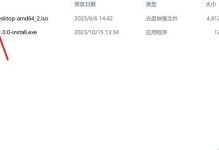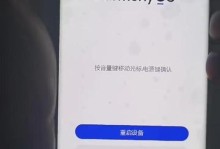随着技术的不断发展,越来越多的用户选择使用U盘来安装操作系统,特别是Win7系统。本文将详细介绍如何使用U盘安装Win7系统,帮助读者轻松完成系统安装过程。
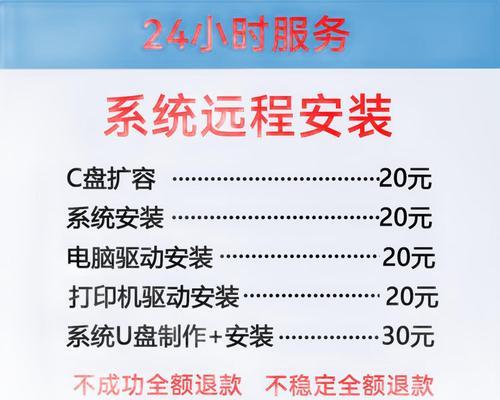
1.准备工作

在开始安装之前,你需要准备一个8GB以上的U盘,并确保其中的数据已经备份。同时,你还需要下载合法的Win7系统镜像文件。
2.格式化U盘
将U盘插入电脑,打开磁盘管理工具,找到对应的U盘并进行格式化。选择NTFS文件系统,并将分区标记为“活动”。
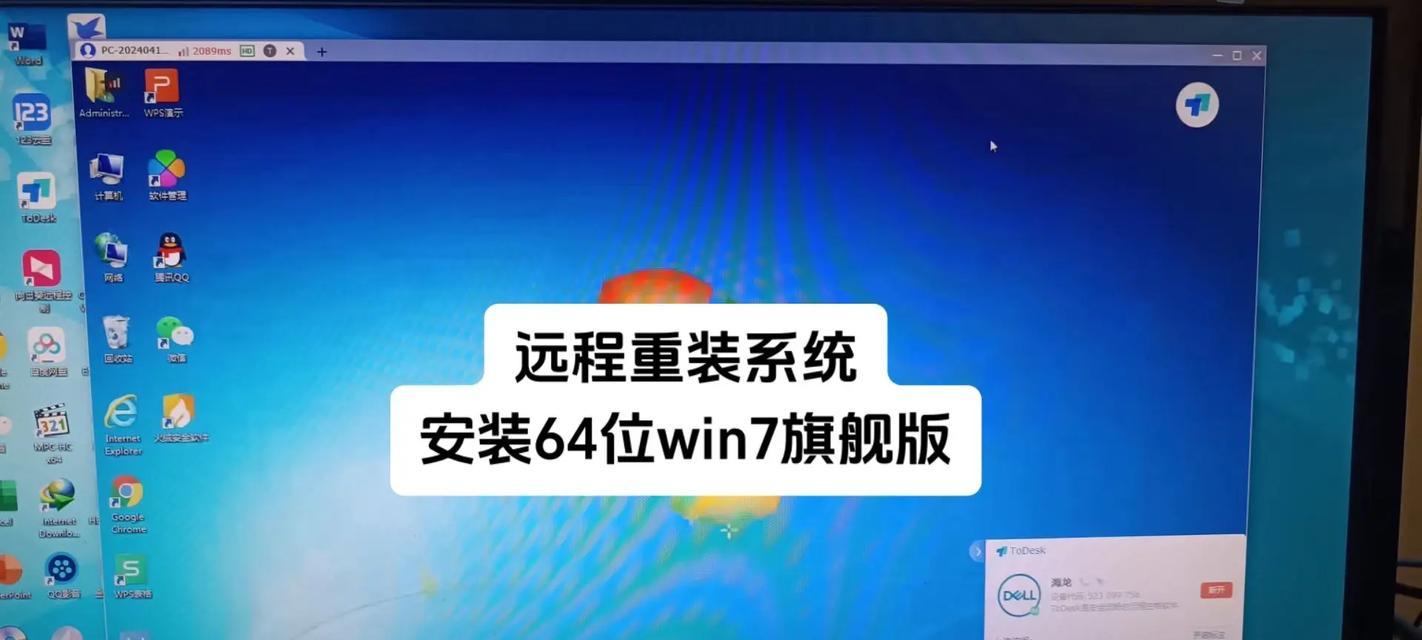
3.创建可引导U盘
使用专业的U盘制作工具,如Rufus等软件,选择已下载好的Win7系统镜像文件,并将其写入U盘中,生成可引导的U盘。
4.修改BIOS设置
重启电脑,并在开机时按下对应的按键进入BIOS设置界面。将U盘设为首次启动项,并保存修改后退出。
5.开始安装
将已生成的可引导U盘插入电脑,重启电脑后按任意键进入安装界面。选择安装语言、时间和货币格式等选项,并点击“下一步”。
6.接受许可协议
仔细阅读并接受Win7系统的许可协议,然后点击“下一步”。
7.选择安装类型
根据个人需求,选择“自定义(高级)”安装类型,并选择安装目标磁盘。
8.开始安装
点击“下一步”后,系统开始进行安装过程。这个过程可能需要一些时间,请耐心等待。
9.完成安装
当系统安装完成后,电脑会自动重新启动。根据提示,设置个人偏好设置,如用户名和密码等。
10.安装驱动程序
安装完成后,需要安装相应的硬件驱动程序,以确保电脑的正常工作。
11.更新系统补丁
连接到网络后,及时更新系统补丁,以提升系统的稳定性和安全性。
12.安装常用软件
根据个人需求,安装常用的软件程序,如浏览器、办公软件等。
13.数据恢复
如果需要恢复之前备份的数据,可以将备份文件复制到电脑中,或使用专业的数据恢复软件来进行恢复操作。
14.系统优化
对安装完成的Win7系统进行一些优化设置,如关闭不必要的自启动程序、调整系统性能等。
15.常见问题及解决
在安装过程中可能会遇到一些常见问题,如蓝屏、驱动不兼容等。可以参考相关教程或求助技术支持来解决问题。
通过本文的详细教程,你已经了解了如何使用U盘安装Win7系统的具体步骤和注意事项。希望本文能够帮助你顺利完成系统安装,享受到更好的电脑使用体验。